雷电模拟器是一款功能强大的电脑手游模拟器,支持多开功能,让玩家能够在电脑上同时运行多个手游。然而,多开游戏时可能会遇到卡顿的问题。本文将详细介绍雷电模拟器多开设置不卡的方法,以及雷电模拟器的开启和关闭方法。
雷电模拟器多开设置不卡的方法
1. 打开雷电多开器
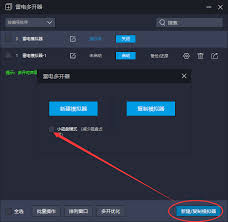
安装好雷电模拟器后,在电脑桌面上找到“雷电多开器”的图标,并双击运行它。这是雷电模拟器多开玩游戏的第一步。
2. 新建并启动模拟器
在雷电多开器中,点击右下角的“添加模拟器”选项,选择“新建模拟器”,设置好模拟器的版本和数量,然后点击“确定”。在新建的模拟器后方点击“启动”,即可实现雷电模拟器多开。
3. 调整多开器设置
点击雷电多开器的设置图标,进入设置界面。根据自身的游戏需求适当降低帧数,模拟器默认是60帧,可以降到45帧或更低(如20fps)以满足大部分需求。同时,打开下方“极致多开模式”选项,以提高游戏运行流畅度。
4. 调整模拟器性能设置
在雷电模拟器界面右侧点击“设置”选项,进入模拟器的设置窗口。在“性能设置”页面,适当降低分辨率,如果是平板模式,建议选择1600×900或1280×720等较低分辨率。同时,适当提高cpu核心数和内存,尤其是高配游戏,往往需要更多的cpu资源。需要注意的是,对单独的模拟器进行设置的同时,也要兼顾其他模拟器。
5. 使用雷电手柄辅助
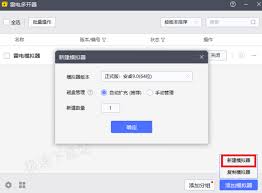
如果电脑配置有限,可以使用雷电手柄来辅助,以减少对电脑内存的占用。通过主页菜单打开设置,找到雷电手柄模拟器,并进行设置。
雷电模拟器的开启和关闭方法
1. 开启雷电模拟器
双击电脑桌面上的雷电模拟器图标,或者在雷电多开器中点击相应的模拟器进行启动。模拟器启动后,即可在模拟器中打开手游进行游戏。
2. 关闭雷电模拟器
在模拟器界面中,点击右上角的关闭按钮,或者在任务栏中找到雷电模拟器的图标并右键点击,选择“关闭”选项。此外,也可以通过快捷键ctrl+q来关闭模拟器。
3. 重启雷电模拟器
长时间运行后,雷电模拟器可能会出现卡顿现象。此时,建议重启模拟器以恢复流畅运行。可以在模拟器界面中,点击右上角的重启按钮,或者在雷电多开器中右键点击相应的模拟器,选择“重启”选项。
通过以上设置和优化,雷电模拟器能够支持多开游戏且运行流畅。然而,随着时间的推移,还是建议适时重启模拟器以避免卡顿现象的发生。希望本文能够帮助到大家,让大家在使用雷电模拟器时能够更加顺畅地享受手游的乐趣。






















